هل تريد تعطيل زر خيارات الشاشة في ووردبريس ؟ يتيح لك زر خيارات الشاشة إظهار وإخفاء العناصر على صفحات مختلفة من خلال منطقة إدارة ووردبريس .
كما يمكنك تعلم كيفية تعطيل معاينات الصورة المصغرة بتنسيق PDF ووردبريس
في هذه المقالة سوف نوضح لك كيفية تعطيل زر خيارات الشاشة في ووردبريس .
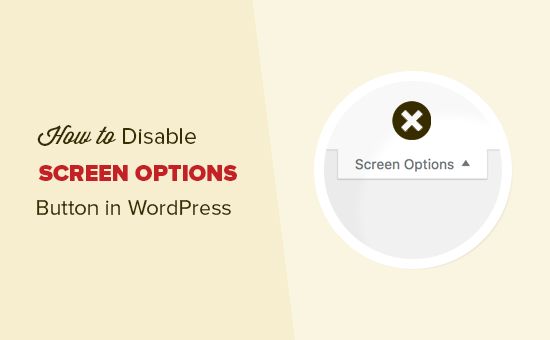
لماذا قد ترغب في تعطيل زر خيارات الشاشة؟
يقع زر خيارات الشاشة في الزاوية اليمنى العليا من الصفحات المختلفة في منطقة إدارة ووردبريس الخاصة بك. يسمح لكل مستخدم قام بتسجيل الدخول بإظهار وإخفاء العناصر في أقسام مختلفة من منطقة إدارة ووردبريس .
يدير العديد من مالكي مواقع ووردبريس مدونات متعددة المؤلفين. باستخدام زر خيارات الشاشة ، قد يقوم مؤلفوها بطريق الخطأ بإلغاء تحديد شيء مهم.
على سبيل المثال ، في شاشة تعديل المشاركات ، يمكن للمستخدمين إظهار / إخفاء تغيير حقل المؤلف وقسم الصورة المميزة والمزيد.
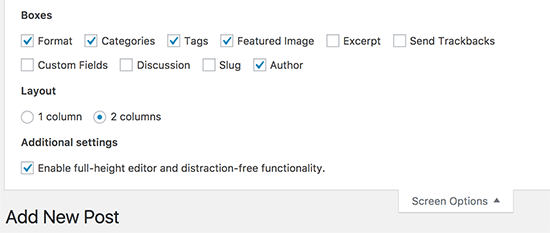
يمكنك التحكم في عرض المسؤول لجميع المستخدمين عن طريق تعطيل زر خيارات الشاشة. دعونا نلقي نظرة على كيفية تعطيل زر خيارات الشاشة بسهولة في ووردبريس .
الطريقة الأولى: إخفاء زر خيارات الشاشة باستخدام الإضافة
هذه الطريقة أسهل ويوصى بها لجميع المستخدمين.
أول شيء عليك القيام به هو تثبيت وتفعيل الإضافة Adminimize.
عند التنشيط ، تحتاج إلى زيارة Settings » Adminimize لتكوين إعدادات الإضافة.
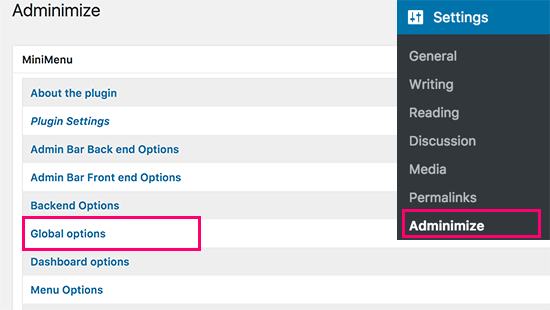
سترى قائمة الأقسام. في هذه الصفحة ، تحتاج إلى النقر فوق ارتباط الخيارات العالمية ، وسوف ينقلك إلى علامات تبويب أقسام مختلفة. في علامة التبويب هذه ، تحتاج إلى النقر مرة أخرى فوق علامة التبويب “الخيارات العامة” لتوسيعها.
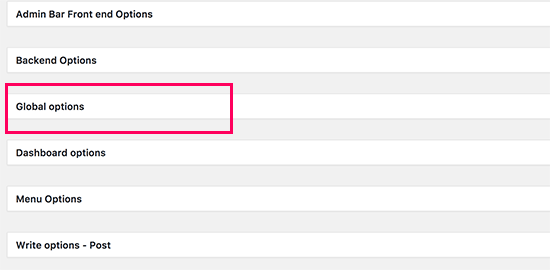
سيؤدي هذا إلى توسيع علامة التبويب ، وسترى مجموعة من الخيارات لإظهارها وإخفائها في منطقة إدارة ووردبريس الخاصة بك. تحتاج إلى تحديد المربعات بجوار “خيارات الشاشة”.
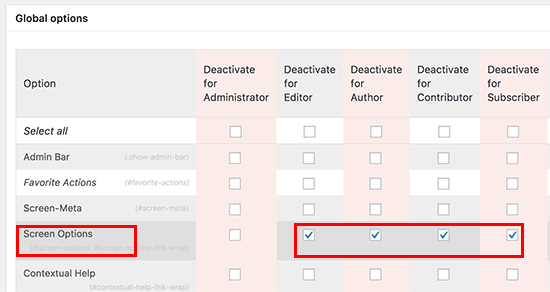
يسمح لك المكون الإضافي بتعطيله لجميع المستخدمين بالإضافة إلى أدوار المستخدم المحددة.
بمجرد الانتهاء ، لا تنس النقر على زر خيارات التحديث لحفظ إعداداتك.
يمكنك الآن زيارة أي صفحة في منطقة الإدارة تعرض زر خيارات الشاشة مثل لوحة القيادة أو شاشات تحرير الصفحة / النشر ، وستلاحظ أن زر خيارات الشاشة معطل الآن.
Adminimize هي إضافة قوي حقًا يسمح لك بتغيير منطقة إدارة ووردبريس تمامًا من خلال إظهار العناصر المختلفة أو إخفائها بشكل انتقائي.
الطريقة 2: تعطيل زر خيارات الشاشة يدويًا في ووردبريس
تتطلب هذه الطريقة إضافة رمز إلى ملفات ووردبريس الخاصة بك.
ستحتاج إلى إضافة الكود التالي إلى ملف function.php الخاص بموضوع ووردبريس أو إلى إضافة خاص بالموقع.
function wpb_remove_screen_options() {
if(!current_user_can('manage_options')) {
return false;
}
return true;
}
add_filter('screen_options_show_screen', 'wpb_remove_screen_options');
يزيل هذا الرمز زر خيارات الشاشة لجميع المستخدمين باستثناء المسؤولين.
يمكنك الآن التبديل إلى أي حساب مستخدم آخر ليس مسؤولاً. بعد ذلك ، قم بزيارة شاشة لوحة معلومات منطقة الإدارة ، وستلاحظ اختفاء زر خيارات الشاشة.
نأمل أن تساعدك هذه المقالة في تعلم كيفية تعطيل زر خيارات الشاشة بسهولة في ووردبريس .



















